MySQL安装到D盘超详细教程,手把手教你自定义路径配置
还在为MySQL默认安装路径烦恼?本文为你奉上超详细的MySQL D盘安装教程,手把手教你自定义安装路径,轻松配置,告别C盘爆满!从MySQL安装包下载到my.ini文件修改,再到数据库初始化和服务安装,每个步骤都清晰明了,更有注意事项和常见问题解答,助你顺利完成安装。自定义安装路径不仅能提升数据库安全性和管理便捷性,还能避免系统盘空间不足的问题。还在等什么?快来学习MySQL D盘安装,掌控你的数据,提升开发效率!
安装MySQL时选择自定义路径的方法是:1.下载MySQL安装包;2.在安装过程中选择D:\MySQL作为安装路径;3.修改my.ini文件中的basedir和datadir参数;4.初始化MySQL数据库并安装服务;5.启动MySQL服务并使用临时密码登录。这种方法的好处包括将MySQL与系统盘隔离,提升安全性和便于管理。

安装MySQL时选择自定义路径不仅仅是技术操作,更是一种对数据管理的态度。很多时候,默认路径让我们感到安逸,但当我们需要掌控一切时,自定义安装路径成为了必选项。今天,我将与你分享如何在D盘安装MySQL,并详细介绍自定义安装路径的配置方法。
当我们选择在D盘安装MySQL时,我们不仅仅是在改变一个路径,更是在为我们的数据库选择一个新的家。我们需要考虑到安全性、性能以及未来的扩展性。自定义安装路径的好处在于,我们可以将MySQL与系统盘隔离开,避免系统盘满导致的数据库问题,同时也便于备份和管理。
开始之前,我们需要下载MySQL的安装包。打开MySQL官网,选择适合你的版本进行下载。下载完成后,打开安装包,进入安装向导。
在安装过程中,当你看到选择安装路径的界面时,不要选择默认的C盘路径,而是点击“Custom”或“Customize”按钮,选择D盘作为安装路径。比如,你可以选择D:\MySQL作为你的安装路径。
选择安装路径:D:\MySQL
选择好路径后,继续安装,直到安装完成。安装完成后,我们需要进行一些配置来确保MySQL能够正常运行。
首先,找到MySQL的配置文件,通常位于安装路径下的my.ini文件。打开这个文件,我们需要修改basedir和datadir两个参数,以确保MySQL知道它的新家在哪里。
[mysqld] basedir=D:/MySQL datadir=D:/MySQL/data
保存修改后,我们需要初始化MySQL数据库。打开命令提示符,切换到MySQL的bin目录下,执行以下命令进行初始化:
cd D:\MySQL\bin mysqld --initialize --console
初始化完成后,你会看到一个临时密码,这个密码在第一次登录时会用到。接下来,我们需要安装MySQL服务,继续在命令提示符中执行:
mysqld --install MySQL
服务安装完成后,我们可以启动MySQL服务:
net start MySQL
现在,MySQL已经在D盘成功安装并运行了。我们可以使用临时密码登录MySQL,进行进一步的配置和使用。
在整个过程中,我们需要注意几个关键点:
- 路径选择:确保选择的路径没有空格或特殊字符,以避免安装和运行时的错误。
- 权限问题:在Windows系统中,确保你有足够的权限在D盘进行安装和配置。
- 备份计划:自定义路径安装后,记得制定一个合理的备份计划,确保数据安全。
自定义安装路径虽然增加了一些步骤和复杂性,但它为我们提供了更多的控制和灵活性。通过这种方式,我们不仅可以更好地管理我们的数据库,还可以根据实际需求进行优化和扩展。
在实际应用中,我曾遇到过由于路径问题导致MySQL无法启动的情况。通过仔细检查配置文件和路径设置,我发现了一个小小的拼写错误,这就是为什么在配置过程中需要格外小心。另外,自定义路径也让我在进行数据迁移时更加方便,因为我可以直接将整个MySQL目录复制到新的服务器上,而不需要重新安装和配置。
总之,自定义安装路径不仅仅是一个技术选择,更是一种对数据库管理的责任和承诺。希望通过这篇文章,你能更好地理解和掌握MySQL在D盘的安装和配置方法。
到这里,我们也就讲完了《MySQL安装到D盘超详细教程,手把手教你自定义路径配置》的内容了。个人认为,基础知识的学习和巩固,是为了更好的将其运用到项目中,欢迎关注golang学习网公众号,带你了解更多关于的知识点!
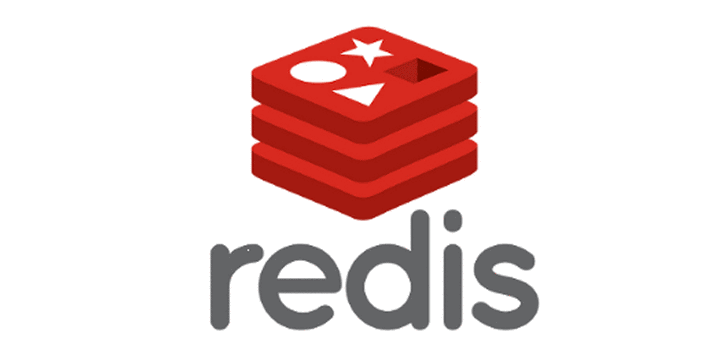 Redis数据这样压缩!3种超实用方法教你不浪费空间
Redis数据这样压缩!3种超实用方法教你不浪费空间
- 上一篇
- Redis数据这样压缩!3种超实用方法教你不浪费空间

- 下一篇
- Linux装Hadoop?手把手教你选对版本,小白看了就懂!
-

- 数据库 · MySQL | 1天前 |
- MySQL数值函数大全及使用技巧
- 117浏览 收藏
-

- 数据库 · MySQL | 2天前 |
- 三种登录MySQL方法详解
- 411浏览 收藏
-

- 数据库 · MySQL | 3天前 |
- MySQL数据备份方法与工具推荐
- 420浏览 收藏
-

- 数据库 · MySQL | 3天前 |
- MySQL数据备份方法与工具推荐
- 264浏览 收藏
-

- 数据库 · MySQL | 4天前 |
- MySQL索引的作用是什么?
- 266浏览 收藏
-

- 数据库 · MySQL | 5天前 |
- MySQL排序原理与实战应用
- 392浏览 收藏
-

- 数据库 · MySQL | 1星期前 |
- MySQLwhere条件查询技巧
- 333浏览 收藏
-

- 数据库 · MySQL | 1星期前 |
- MySQL常用数据类型有哪些?怎么选更合适?
- 234浏览 收藏
-

- 数据库 · MySQL | 1星期前 |
- MySQL常用命令大全管理员必学30条
- 448浏览 收藏
-

- 数据库 · MySQL | 1星期前 |
- MySQL高效批量插入数据方法大全
- 416浏览 收藏
-

- 数据库 · MySQL | 1星期前 |
- MySQL性能优化技巧大全
- 225浏览 收藏
-

- 数据库 · MySQL | 1星期前 |
- MySQL数据备份4种方法保障安全
- 145浏览 收藏
-

- 前端进阶之JavaScript设计模式
- 设计模式是开发人员在软件开发过程中面临一般问题时的解决方案,代表了最佳的实践。本课程的主打内容包括JS常见设计模式以及具体应用场景,打造一站式知识长龙服务,适合有JS基础的同学学习。
- 543次学习
-

- GO语言核心编程课程
- 本课程采用真实案例,全面具体可落地,从理论到实践,一步一步将GO核心编程技术、编程思想、底层实现融会贯通,使学习者贴近时代脉搏,做IT互联网时代的弄潮儿。
- 516次学习
-

- 简单聊聊mysql8与网络通信
- 如有问题加微信:Le-studyg;在课程中,我们将首先介绍MySQL8的新特性,包括性能优化、安全增强、新数据类型等,帮助学生快速熟悉MySQL8的最新功能。接着,我们将深入解析MySQL的网络通信机制,包括协议、连接管理、数据传输等,让
- 500次学习
-

- JavaScript正则表达式基础与实战
- 在任何一门编程语言中,正则表达式,都是一项重要的知识,它提供了高效的字符串匹配与捕获机制,可以极大的简化程序设计。
- 487次学习
-

- 从零制作响应式网站—Grid布局
- 本系列教程将展示从零制作一个假想的网络科技公司官网,分为导航,轮播,关于我们,成功案例,服务流程,团队介绍,数据部分,公司动态,底部信息等内容区块。网站整体采用CSSGrid布局,支持响应式,有流畅过渡和展现动画。
- 485次学习
-

- ChatExcel酷表
- ChatExcel酷表是由北京大学团队打造的Excel聊天机器人,用自然语言操控表格,简化数据处理,告别繁琐操作,提升工作效率!适用于学生、上班族及政府人员。
- 3167次使用
-

- Any绘本
- 探索Any绘本(anypicturebook.com/zh),一款开源免费的AI绘本创作工具,基于Google Gemini与Flux AI模型,让您轻松创作个性化绘本。适用于家庭、教育、创作等多种场景,零门槛,高自由度,技术透明,本地可控。
- 3380次使用
-

- 可赞AI
- 可赞AI,AI驱动的办公可视化智能工具,助您轻松实现文本与可视化元素高效转化。无论是智能文档生成、多格式文本解析,还是一键生成专业图表、脑图、知识卡片,可赞AI都能让信息处理更清晰高效。覆盖数据汇报、会议纪要、内容营销等全场景,大幅提升办公效率,降低专业门槛,是您提升工作效率的得力助手。
- 3409次使用
-

- 星月写作
- 星月写作是国内首款聚焦中文网络小说创作的AI辅助工具,解决网文作者从构思到变现的全流程痛点。AI扫榜、专属模板、全链路适配,助力新人快速上手,资深作者效率倍增。
- 4513次使用
-

- MagicLight
- MagicLight.ai是全球首款叙事驱动型AI动画视频创作平台,专注于解决从故事想法到完整动画的全流程痛点。它通过自研AI模型,保障角色、风格、场景高度一致性,让零动画经验者也能高效产出专业级叙事内容。广泛适用于独立创作者、动画工作室、教育机构及企业营销,助您轻松实现创意落地与商业化。
- 3789次使用
-
- MySQL主从切换的超详细步骤
- 2023-01-01 501浏览
-
- Mysql-普通索引的 change buffer
- 2023-01-25 501浏览
-
- MySQL高级进阶sql语句总结大全
- 2022-12-31 501浏览
-
- Mysql报错:message from server: * is blocked because of many
- 2023-02-24 501浏览
-
- 腾讯云大佬亲码“redis深度笔记”,不讲一句废话,全是精华
- 2023-02-22 501浏览



